
Uma das melhores características de um computador é a capacidade de reproduzir músicas e vídeos, pois essa é uma das maneiras de muitos de nós nos divertirmos. Mas tem hora que o programa de criação coloca alguns limites em nós e é daí que vem o problema.
Mas não há nada com que se preocupar, pois isso pode ser corrigido. Por esta razão, recomendamos um reprodutor que não colocará nenhum limite em você ou lhe dará um erro quando você quiser usá-lo em seu computador Mac. Em breve você verá como pode baixe e instale o VLC Media Player para o seu computador Mac.
Quais versões do MacOS são compatíveis com este programa?
Um dos melhores reprodutores de música e vídeo para computadores é sem dúvida o VLC Media Player. Uma das coisas que o torna o jogador que as pessoas mais procuram é que você pode tocar quase qualquer formato de áudio e vídeo como MP3, MP4, AVI, WAV, FLAG e muitos outros formatos que este player suporta.
Se você já usou este reprodutor, é provável que esteja em um computador com sistema Windows, mas isso não significa que não seja compatível com o sistema Mac. Este reprodutor é compatível com o referido sistema, mas não com todas as suas versões. Portanto, preste atenção em quais você pode instalá-lo, caso você tenha um.
Nas versões do Mac OS em que você pode instalar o VLC Media Player, são da versão OS x 10.8. Está é a versão mais antiga que suporta este jogador.
Como instalar o VLC em um PC com este sistema operacional?
Depois de saber um pouco mais do que você sabia sobre este incrível reprodutor de áudio e vídeo você provavelmente deseja instalá-lo. Para isso, você deve fazer o download da página oficial do VideoLAN, pois lá eles lhe fornecerão a versão que melhor se adapta às suas necessidades para a versão do sistema.
Se você quer saber como instalar o VLC no seu Mac PC você pode ficar aqui e prestar atenção em como isso deve ser feito:
- Quando o download do player estiver completo você irá para a pasta em que o download estava hospedado e abrirá o arquivo, você só precisa verificar o que o arquivo contém e a execução será concluída
- Você arrastará o arquivo que sairá para uma pasta chamada ‘Aplicativo’
- Agora você tem que abrir este arquivo nesta pasta e você vai dar a ele todas as permissões que ele vai pedir
- Aí iniciará a instalação do VLC, ao terminar o programa iniciará pela primeira vez.
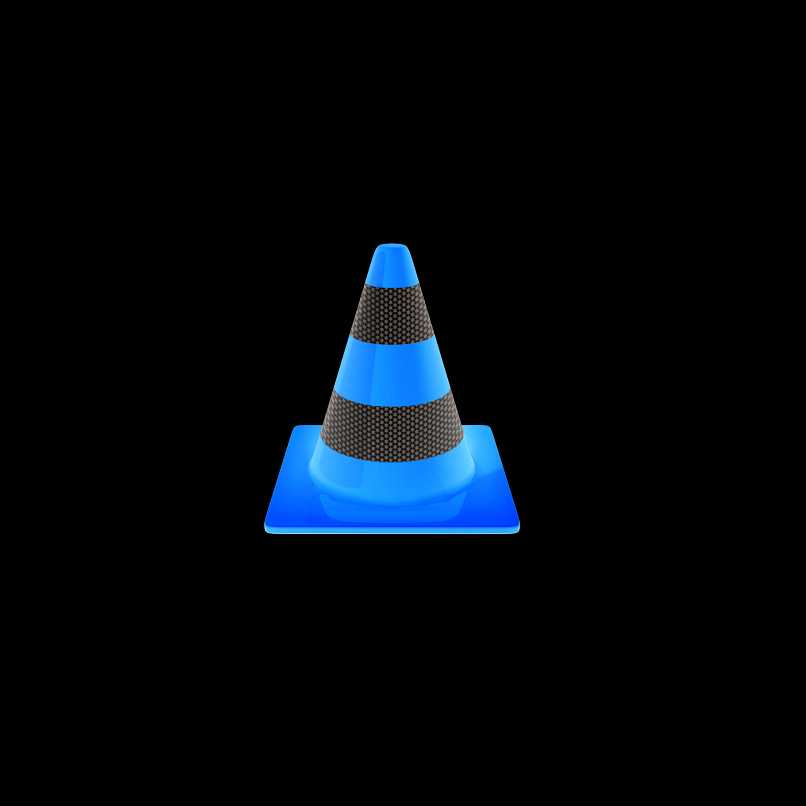
Como você pode tornar o VLC seu player padrão em seu Mac?
Agora que este player está instalado no seu PC, você pode ver que é um bom programa de reprodução e que não apresenta nenhum problema para você, também permite aumentar o volume em até 200%.
De qualquer arquivo multimídia
Se você já está acostumado a use este jogador e você deseja colocar o VLC como o player padrão para o seu sistema, vamos mostrar como você vai conseguir isso:
- Você vai entrar em uma pasta de arquivos que contém músicas ou vídeos e vai marcá-la
- Agora pressione o botão direito do mouse
- Aqui você verá várias opções, haverá aquela que diz ‘Abrir com’, aqui você irá pressionar aquela que diz VLC
- Finalmente, você deve pressionar a opção que dirá ‘Alterar tudo’. Assim, todos os arquivos multimídia no PC serão abertos com este player
Como já vos falámos há instantes, este é um jogador à medida e que é quase impossível apresentar problemas. Portanto, antes de culpar o jogador, você terá que verifique o arquivo que você está tentando reproduzir, isso é caracterizado pela tela do VLC saindo preta.

Há momentos em que uma música ou vídeo foi mal baixado e por isso o reprodutor não consegue lê-lo corretamente. Pelo que você tem que baixar o arquivo novamente ou pesquise em outra fonte.
Se este problema ocorrer quando você for reproduzir uma lista de reprodução, significa que os arquivos que estavam nesta lista foram movidos do local ou foram excluídos. Também você tem que ter certeza disso.
Outro problema comum de VLC é que algum programa ou configuração do PC está causando esse problema. Para resolver isso você tem que reiniciar o computadorDesta forma, todos os programas que utilizam o reprodutor VLC serão encerrados.